एडोब प्रीमियर प्रो में ऑडियो और वीडियो को कैसे सिंक करें पर सरलीकृत ट्यूटोरियल
यदि आप एक पेशेवर हैं तो आप पहले से ही अपने वीडियो संपादक सॉफ़्टवेयर के रूप में Adobe Premiere Pro का उपयोग कर चुके हैं जो वास्तव में अच्छा प्रदर्शन करता है। बहुत सारे Adobe उपयोगकर्ता वास्तव में इस सॉफ़्टवेयर को पसंद करते हैं क्योंकि यह सबसे अच्छा आउटपुट प्रदान करता है जिसे आप अपने वीडियो में सम्मिलित करना पसंद करेंगे। लेकिन क्या आप जानते हैं कि आप इस टूल का इस्तेमाल अपने ऑडियो को वीडियो के साथ सिंक करने के लिए भी कर सकते हैं। इसलिए, यदि आपके पास यह नहीं है कि यह कैसे करना है तो यह आपके लिए भाग्यशाली दिनों में से एक है। जैसा कि हम इसे आसानी से सिंक करने के तरीके के बारे में अपने लिए प्रयास करते हैं। तो अब, आपको मैनुअल पढ़ने की आवश्यकता नहीं होगी क्योंकि यह लेखन आपके लिए समझने में आसान बनाता है प्रीमियर में ऑडियो कैसे सिंक करें किसी अन्य वैकल्पिक उपकरण के साथ आसानी से और प्रभावी ढंग से।
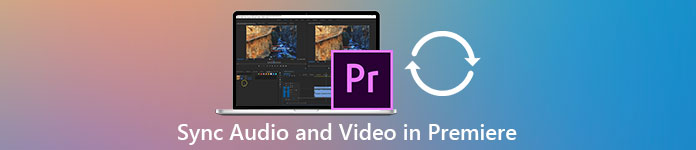
भाग 1. Adobe Premiere Pro में ऑडियो और वीडियो को कैसे सिंक करें?
शुरू करने से पहले, आइए Adobe Premiere Pro का संक्षिप्त परिचय दें। जैसा कि हमने ऊपर बताया है, इस टूल का पहले से ही पेशेवर संपादकों द्वारा बहुत उपयोग किया जा चुका है जो अद्भुत वीडियो बनाना पसंद करते हैं। हालाँकि, यह टूल सीखने में आपका बहुत समय लेगा क्योंकि यह बहुत सी उन्नत सुविधाएँ प्रदान करता है जो शुरुआती लोग नहीं समझेंगे। यद्यपि इसका उपयोग करना सीखने में निश्चित रूप से बहुत समय लगेगा, लेकिन यदि आपके पास खाली समय है तो इसका उपयोग करना सीखना इसके लायक है। इसके अलावा, नीचे दिए गए संकेत आपके लिए सीखने के लिए समझने में आसान हैं प्रीमियर में ऑडियो और वीडियो को कैसे सिंक करें यदि आप नीचे दिए गए चरणों का पालन करते हैं।
चरण 1। सबसे पहले, आपको पहले टूल खरीदना होगा और इसे अपने कंप्यूटर ड्राइव पर डाउनलोड करना होगा। डाउनलोड करने की प्रक्रिया पहले ही हो जाने के बाद इसे लॉन्च करें। फिर क्लिक करें फ़ाइल और इसके तहत है नया फिर क्लिक करें परियोजना आगे बढ़ने के लिए दबाएं ठीक नए इंटरफ़ेस पर पॉप-अप होने वाला है।
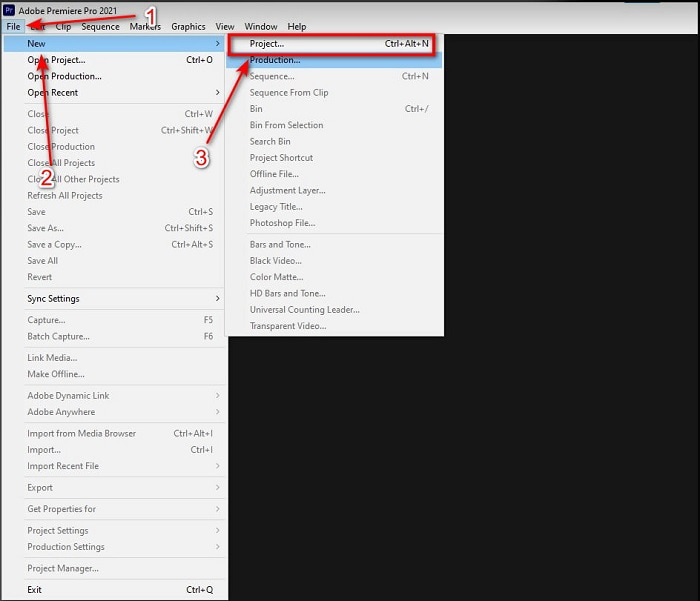
चरण 2। और उसमें वही वीडियो और ऑडियो जोड़ें समय दो बार। फिर क्लिक करें ट्रैक आउटपुट टॉगल करें दूसरे वीडियो का और दूसरे वीडियो को क्लिक करके म्यूट करें म्यूट ट्रैक. यह सुनिश्चित करने के लिए ऑडियो ट्रैक समायोजित करें कि यह वीडियो के साथ समन्वयित होगा।
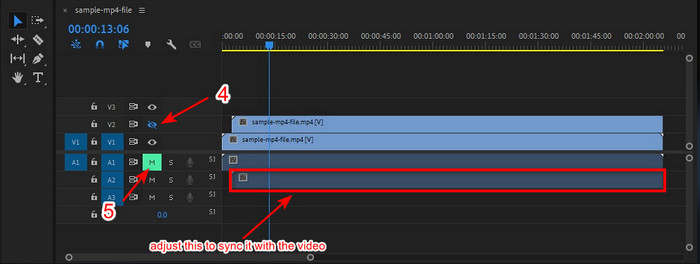
चरण 3। फिर से क्लिक करें फ़ाइल ऊपर और पता लगाएँ सहेजें अंत में मीडिया फ़ाइल को अपने कंप्यूटर ड्राइव में निर्यात करने के लिए।
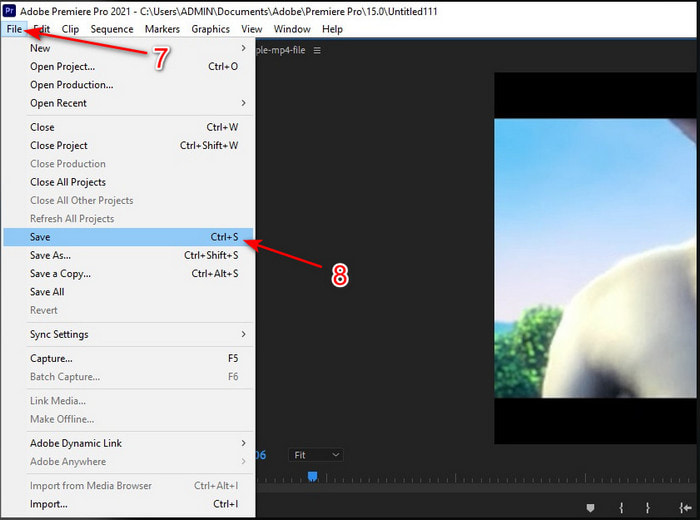
पेशेवरों
- यह उपकरण एक उन्नत संपादन सुविधा प्रदान करता है।
- शीर्ष पंक्ति संपादक जिसे आप डाउनलोड कर सकते हैं।
- पेशेवर आउटपुट के लिए सबसे अच्छा विकल्प।
विपक्ष
- उस स्टार्टर के लिए सबसे अच्छा विकल्प नहीं है जिसके पास संपादन का कोई विचार नहीं है।
- सॉफ्टवेयर अन्य संपादकों की तुलना में पूरी तरह से महंगा है जो लगभग समान सुविधा प्रदान करते हैं।
भाग 2. वीडियो कनवर्टर अल्टीमेट के साथ शुरुआती और प्रो के लिए ऑडियो सिंक करने का सबसे आसान तरीका
Adobe Premiere Pro की तरह ही यह अभूतपूर्व कनवर्टर भी उच्च-गुणवत्ता और उन्नत संपादन सुविधाएँ उत्पन्न करता है जिनका आप उपयोग करना पसंद करेंगे। लेकिन प्रीमियर प्रो की तुलना में इसका उपयोग करना आसान है। NS वीडियो कनवर्टर अंतिम संपादकों का सबसे अच्छा दोस्त है जो वीडियो बनाना, बढ़ाना, बढ़ावा देना, Gif बनाना और बहुत कुछ करना पसंद करता है। यह सॉफ्टवेयर सिंक करने में भी इंटरनेट उपयोगकर्ता की लगभग सभी समस्याओं को विशिष्ट करता है। और इसका उपयोग करना कितना आसान है, इसके कारण एक मिलियन से अधिक उपयोगकर्ता पहले ही डाउनलोड कर चुके हैं और इसके प्यार में पड़ गए हैं। इसलिए, यदि आप उपयोग करने के बजाय अपने जीवन को आसान बनाना चाहते हैं प्रीमियर प्रो सिंक ऑडियो आप इसका उपयोग क्यों नहीं करते? नीचे दिए गए स्टेप को फॉलो करें।
वीडियो कन्वर्टर अल्टीमेट के साथ ऑडियो और वीडियो को कैसे सिंक करें, इस पर कदम:
चरण 1। अपने कंप्यूटर पर सॉफ्टवेयर डाउनलोड करें और चुनें कि यह पीसी है या मैक। इसे बाद में स्थापित करें, सेट-अप करें और क्लिक करें शुरू करें आगे बढ़ने के लिए।
मुफ्त डाउनलोडविंडोज 7 या उसके बाद के लिएसुरक्षित डाऊनलोड
मुफ्त डाउनलोडMacOS 10.7 या उसके बाद के लिएसुरक्षित डाऊनलोड
चरण 2। पहले चरण के बाद टूल लॉन्च करें और आगे जाएं उपकरण बॉक्स अनुभाग और दबाएं ऑडियो सिंक निचले हिस्से में।
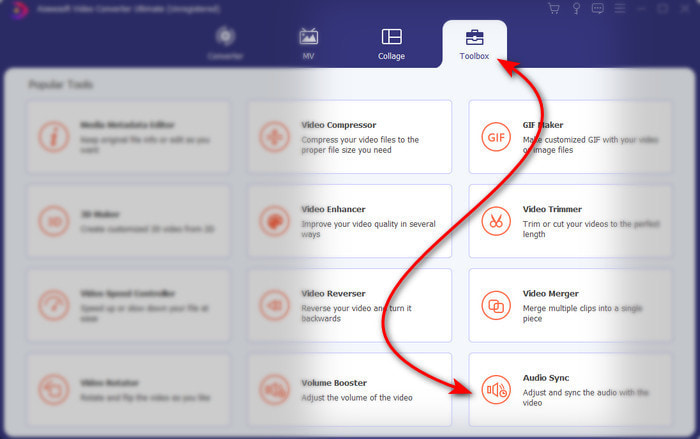
चरण 3। जिस वीडियो और ऑडियो को आप सिंक करना चाहते हैं, उसे डालने के लिए + बटन दबाएं। इसे फोल्डर पर लोकेट करने के बाद क्लिक करें खुला हुआ आगे बढ़ने के लिए।
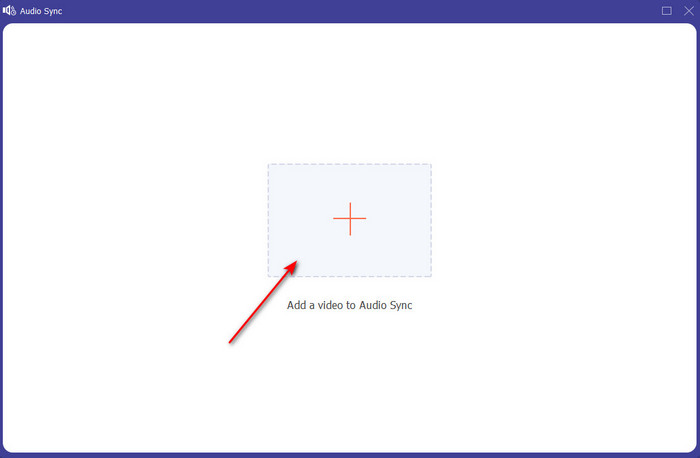
चरण 4। ऑडियो सिंक को समायोजित करने के लिए विलंब स्लाइडर वीडियो के साथ इसका मिलान करने के लिए। इसके अलावा, आप वॉल्यूम स्लाइडर को एडजस्ट करके वहां ऑडियो को भी बूस्ट कर सकते हैं। यह हो जाने के बाद क्लिक करें निर्यात अंतिम आउटपुट को बचाने के लिए।
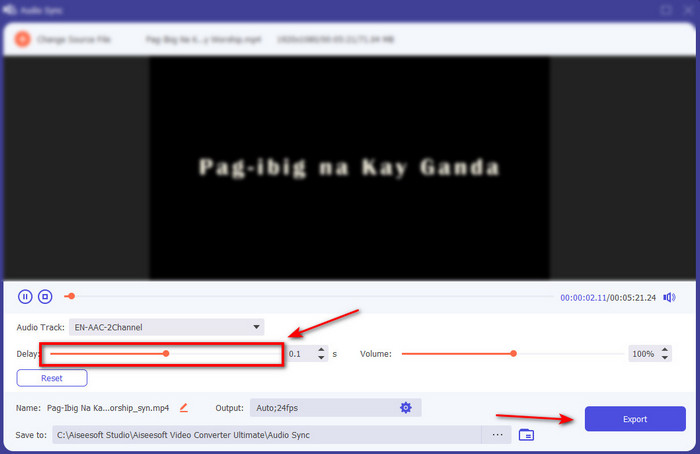
चरण 5। यह हो जाने के बाद, आपकी स्क्रीन पर आपके द्वारा बनाए गए सिंक्रनाइज़ किए गए ऑडियो और वीडियो के साथ एक फ़ोल्डर दिखाई देगा। सिंक में ऑडियो-वीडियो देखने, चलाने और आनंद लेने के लिए फ़ाइल पर क्लिक करें।
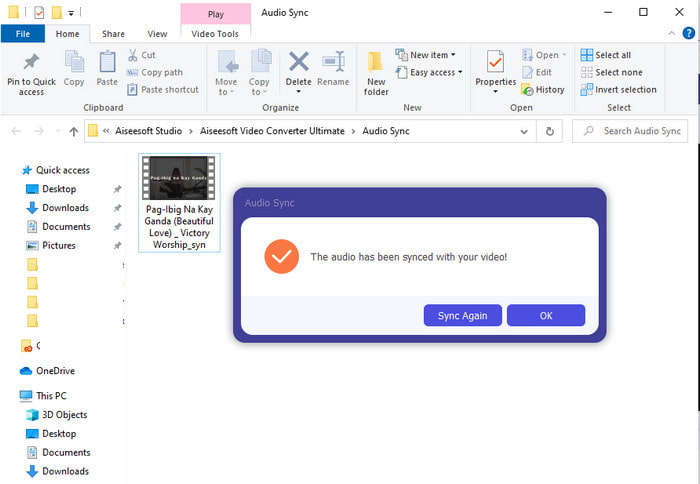
पेशेवरों
- अपने वीडियो को शानदार दिखाने के लिए सबसे अच्छा विकल्प।
- इस उपकरण का उपयोग करते समय समग्र अनुभव वस्तुतः अंतिम और उपयोग में आसान है।
- यह सभी प्लेटफॉर्म पर उपलब्ध है चाहे वह पीसी हो या मैक।
विपक्ष
- प्रीमियर प्रो की तरह ही, इस टूल का भुगतान किया जाता है, हालांकि यह प्रीमियर प्रो की तुलना में बहुत सस्ता है।
- इससे पहले कि आप इसे एक्सेस कर सकें, आपको पहले अपने ड्राइव में डाउनलोड करना होगा।
भाग 3. प्रीमियर में ऑडियो और वीडियो सिंक के बारे में अक्सर पूछे जाने वाले प्रश्न
क्या मैं प्रीमियर को स्क्रीन रिकॉर्डर के रूप में उपयोग कर सकता हूं?
यदि आप प्रीमियर प्रो पर स्क्रीन रिकॉर्ड करने का प्रयास कर रहे हैं तो आपको अभी आत्मसमर्पण करना होगा क्योंकि आप इसे यहां नहीं कर सकते। हालाँकि, हम आपको एक गुप्त स्क्रीन रिकॉर्डर बता सकते हैं जिसे आप चुन सकते हैं। तो, अगर आप जानना चाहते हैं कि क्या हैं शीर्ष 5 सर्वश्रेष्ठ स्क्रीनकास्ट आप पीसी, मैक, ऑनलाइन, आईओएस और एंड्रॉइड पर उपयोग कर सकते हैं।
क्या एडोब प्रीमियर प्रो मुफ्त है?
दरअसल, यह हां है, आप इस टूल को मुफ्त में डाउनलोड कर सकते हैं लेकिन ट्रायल में आप इस टूल को केवल 7 दिनों के लिए एक्सेस कर सकते हैं। इसलिए, यदि परीक्षण समाप्त हो गया है तो आपको इस प्रीमियर प्रो द्वारा प्रदान की जाने वाली संपादन सुविधाओं की पूरी क्षमता का आनंद लेने के लिए फिर से Adobe Premiere Pro की सदस्यता लेनी होगी।
क्या मैं प्रीमियर प्रो डाउनलोड करने के लिए किसी अन्य वेबसाइट का उपयोग कर सकता हूं?
नहीं, क्योंकि सभी ऐप्स को दूसरी वेबसाइट से डाउनलोड करना गैरकानूनी है। इसके अलावा, यदि आप प्रीमियर प्रो को डाउनलोड करने के लिए किसी अन्य वेबसाइट का उपयोग करते हैं तो एक मौका है कि यह स्पाइवेयर, वायरस या इससे भी बदतर ले जाएगा। इसलिए, यदि आप अपनी सुरक्षा को सुरक्षित करना चाहते हैं तो सॉफ्टवेयर को केवल आधिकारिक मुख्य वेबसाइटों पर ही डाउनलोड करें।
क्या मैं Adobe Premiere Pro पर आजीवन एक्सेस खरीद सकता हूं?
हालाँकि आप Adobe Premiere Pro पर मासिक एक्सेस खरीद सकते हैं, फिर भी आप इस पर आजीवन एक्सेस नहीं खरीद सकते। लेकिन आप इसे किसी अन्य वेबसाइट से खरीद सकते हैं, हालांकि, यह अवैध है और एक मौका होगा कि आप जिस फ़ाइल को डाउनलोड करने जा रहे हैं वह दूषित है, उस पर वायरस है या एक घोटाला है। इसलिए, यदि आप Adobe Premiere Pro का उपयोग करना और खरीदना चाहते हैं, तो हम सभी को इसे इसकी मुख्य वेबसाइट पर खरीदने का सुझाव देते हैं।
निष्कर्ष
इस लेख को पढ़ने के 5 मिनट बाद, हम पहले से ही जानते हैं कि वीडियो के साथ ऑडियो को सिंक करने के लिए एडोब प्रीमियर प्रो का उपयोग कैसे करें। हालांकि, वीडियो कन्वर्टर अल्टीमेट का उपयोग करके इसे सिंक करने का एक आसान तरीका है। चूंकि यह टूल बेहतरीन गुणवत्ता के साथ अन-सिंक वीडियो और ऑडियो को एडजस्ट करने में बहुत तेजी से काम करता है। तो अब, यदि आपके पास बहुत सारा पैसा है तो Adobe Premiere Pro के साथ जाएं, लेकिन यदि आप समान कार्य करते हुए बहुत बचत करना चाहते हैं तो आपको वीडियो कन्वर्टर अल्टीमेट होना चाहिए।



 वीडियो कनवर्टर अंतिम
वीडियो कनवर्टर अंतिम स्क्रीन अभिलेखी
स्क्रीन अभिलेखी


